Развертывание клиента Skype для бизнеса в Microsoft 365 или Office 365
Важно!
Skype для бизнеса Online, эксплуатируемый компанией 21Vianet в Китае, будет прекращен 1 октября 2023 года. Если вы еще не обновили пользователей Skype для бизнеса Online, они будут автоматически запланированы для вспомогательного обновления. Если вы хотите обновить организацию до Teams самостоятельно, настоятельно рекомендуется начать планирование пути обновления уже сегодня. Помните, что успешное обновление соответствует технической готовности и готовности пользователей, поэтому обязательно используйте наше руководство по обновлению при переходе в Teams.
Skype для бизнеса Online, за исключением службы 21Vianet в Китае, была прекращена 31 июля 2021 года.
В этой статье описаны варианты развертывания приложения Skype для бизнеса для пользователей в организации.
Перед развертыванием Skype для бизнеса для пользователей убедитесь, что вы выполнили шаги 1–3 в статье Настройка Skype для бизнеса Online. Другими словами, приложение Skype для бизнеса должно быть настроено для вашего домена, всем пользователям назначены лицензии, а также настроены службы обмена мгновенными сообщениями и Настройка присутствия в Skype для бизнеса Online.
Примечание.
Для самостоятельной установки Skype для бизнеса на компьютере или другом устройстве пользователям требуются права локального администратора. Также можно включить пользователей в локальную группу, которой предоставлены права на установку приложений на компьютерах и других устройствах. Если пользователям запрещено устанавливать программное обеспечение на своих устройствах, необходимо установить для них приложение Skype для бизнеса.
Для небольших и средних организаций
Пошаговые инструкции по установке: Если у вас есть малый или средний бизнес, рекомендуется просто попросить пользователей установить приложение Skype для бизнеса на свой компьютер. Укажите следующие инструкции: Установка Skype для бизнеса. Если они используют Компьютеры Mac, наведите им указатель на пункт Настройка Lync для Mac 2011 для Office 365. Приложение Skype для бизнеса устанавливается отдельно от остальных приложений Office.
Приложения Microsoft 365 для предприятий клиентов: если ваша компания использует план Office 365, включающий Приложения Microsoft 365 для предприятий, например план E3, Skype для бизнеса приложение устанавливается одновременно с загрузкой и установкой Word, Excel, PowerPoint и т. д. Это также означает, что они не могут удалить Skype для бизнеса, если не удаляют все office.
Доступ пользователей к приложению Skype для бизнеса
Администратор может выбрать, следует ли сделать приложение Skype для бизнеса доступным для пользователей.
Чтобы определить, получают ли все пользователи вашей компании программное обеспечение: войдите в Центр администрирования Microsoft 365, перейдите в раздел Установка программного обеспечения, а затем выберите программное обеспечение, которое вы хотите сделать доступным для пользователей.
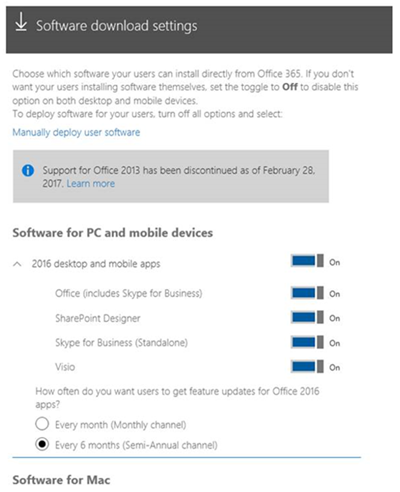
Чтобы определить, получают ли определенные сотрудники вашей компании программное обеспечение: войдите в Центр администрирования Microsoft 365, перейдите в раздел Пользователи>Активные пользователи, выберите пользователя, которому вы хотите предоставить доступ к программному обеспечению, а затем нажмите кнопку Изменить рядом с пунктом Лицензии на продукты и включите или отключите лицензию.
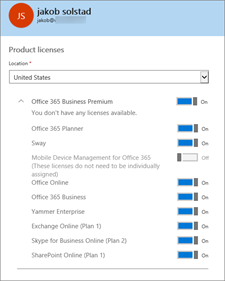
Примечание.
Если вам нужно узнать, какие планы назначены пользователям в вашей организации, войдите в Центр администрирования Microsoft 365 >Пользователи>Активные пользователи. Выберите пользователя из списка, а затем найдите в разделе Лицензии на продукты. Если вы используете классический Центр администрирования, просмотрите раздел Назначенная лицензия.
Развертывание Skype для бизнеса на компьютерах пользователей вручную
Если необходимо, чтобы пользователи установили Skype для бизнеса с сетевого диска, а не через Интернет, вы можете скачать установочные файлы. Для этого перейдите в раздел Вручную развернуть пользовательское программное обеспечение Центр администрирования Microsoft 365. После щелкните Установить и сохраните установочный EXE-файл на сетевом диске.
Также можно скачать приложение ценовой категории "Базовый" Skype для бизнеса. Вы можете скачать Microsoft Skype для бизнеса Basic (32 или 64-разрядная версия).
После скачивания установочных файлов полной или базовой версии Skype для бизнеса необходимо сообщить пользователям сетевой путь (например, можно отправить ссылку по электронной почте). После этого пользователи смогут перейти туда и запустить установочный файл, чтобы установить продукт на своем компьютере.
Загруженные файлы также можно использовать для установки приложения Skype для бизнеса на компьютерах пользователей с помощью имеющихся инструментов и процессов развертывания.
Для крупных организаций и предприятий
Примечание.
Этот раздел относится только к приложению Skype для бизнеса, доступному в Office 365 планах. Если ваша организация использует корпоративную лицензированную версию приложения Skype для бизнеса на основе установщика Windows (MSI), см. статью Настройка установки клиента Windows в Skype для бизнеса Server.
Во многих крупных организациях и на предприятиях пользователям запрещено самостоятельно устанавливать программное обеспечение на своих компьютерах. Необходимое программное обеспечение устанавливается сотрудниками ИТ-отдела. ИТ-отделам может потребоваться возможность контролировать объем интернет-трафика или потребление ресурсов полосы пропускания, поэтому они могут установить приложение с ближайшего сетевого ресурса, а не через Интернет или корпоративную сеть.
При использовании Office 365 у вас есть несколько вариантов развертывания приложения Skype для бизнеса, если вы хотите управлять его установкой. Сюда относятся следующие варианты:
Скачайте приложение Skype для бизнеса в локальную сеть из Центр администрирования Microsoft 365, как описано в статье Развертывание Skype для бизнеса вручную для пользователей.
Используйте средство развертывания Office, чтобы скачать Приложения Microsoft 365 для предприятий или приложение Skype для бизнеса в локальную сеть. Затем приложение можно развернуть на компьютерах пользователей с помощью средства развертывания Office. Средство развертывания Office позволяет контролировать определенные аспекты развертывания, такие как язык и версия (32-разрядная или 64-разрядная).
Используйте существующие средства и процессы развертывания программного обеспечения, такие как Microsoft Endpoint Configuration Manager, для развертывания Приложения Microsoft 365 для предприятий или приложения Skype для бизнеса для пользователей. Вы можете использовать существующие средства и процессы с помощью средства развертывания Office или программного обеспечения, скачаного из Центр администрирования Microsoft 365.
Дополнительная информация об использовании средства развертывания Office
Дополнительные сведения о скачивании средства развертывания Office и об установке приложения Skype для бизнеса и других клиентских приложений Office 365 см. в статье Управление параметрами загрузки программного обеспечения в Office 365.
Ниже приведены общие сведения о шагах, связанных с развертыванием приложения с помощью средства развертывания Office.
Загрузите последнюю версию средства развертывания Office из Центра загрузки Microsoft.
Создайте файл конфигурации configuration.xml, который будет использоваться инструментом средством развертывания Office. Этот файл должен содержать параметры установки клиентского приложения, например версию (32-разрядная или 64-разрядная), язык установки и т. д.
С помощью средства развертывания Office и файла configuration.xml скачайте установочные файлы на локальный или сетевой ресурс из сети доставки содержимого Office (CDN).
C помощью средства развертывания Office и файла configuration.xml установите клиентские приложения Office, включая Skype для бизнеса.
Подробную информацию о средстве развертывания Office и файле configuration.xml см. в следующих статьях.
Дополнительные сведения об использовании конечной точки Майкрософт Configuration Manager
Для развертывания приложения Skype для бизнеса можно использовать существующие средства и процессы развертывания программного обеспечения, такие как Microsoft Endpoint Configuration Manager. Эти средства и процессы можно использовать с программным обеспечением, скачанным с Центр администрирования Microsoft 365, или с помощью средства развертывания Office.
Дополнительные сведения об использовании Configuration Manager для развертывания программного обеспечения см. в следующих статьях.
Если вы развертываете приложение Skype для бизнеса в рамках развертывания Приложения Microsoft 365 для предприятий, см. статью Управление Приложения Microsoft 365 для предприятий с помощью Configuration Manager.
Планирование обновлений приложения Skype для бизнеса
При развертывании приложения Skype для бизнеса необходимо выбрать способ получения обновлений после установки приложения Skype для бизнеса. Обновления могут включать новые функции, улучшения системы безопасности и прочие исправления и улучшения, повышающие стабильность или производительность приложения. Необходимо определить два основных параметра:
Источник обновлений
Периодичность получения обновлений
Можно выбрать источник обновлений функциональности и периодичность их получения, но нельзя выбрать определенные обновления системы безопасности и прочие обновления.
Источник обновлений
По умолчанию после установки приложения Skype для бизнеса обновления автоматически загружаются через Интернет сразу после их появления. Если вам необходим дополнительный контроль над периодичностью обновлений или источником их установки, настройте эти параметры с помощью средства развертывания Office или групповой политики.
Например, многие организации хотят протестировать обновления с группой пользователей перед их развертыванием в организации. Это можно сделать с помощью средства развертывания Office или групповая политика, чтобы настроить приложение Skype для бизнеса для получения обновлений из определенного расположения в сети, а не автоматически из Интернета. Затем можно использовать средство развертывания Office для ежемесячного скачивания обновлений в локальную сеть.
Дополнительные сведения об обновлениях программного обеспечения Office 365 см. в следующих статьях.
Обзор процесса обновления для Приложения Microsoft 365 для предприятий
Выберите способ управления обновлениями для Приложения Microsoft 365 для предприятий
Настройка параметров обновления для Приложения Microsoft 365 для предприятий
Периодичность получения обновлений функциональности
Помимо источника обновлений также можно настроить периодичность обновления функциональности клиента Skype для бизнеса. Существует два возможных варианта:
Ежемесячное получение обновлений при появлении новых функций
Получение обновлений функциональности раз в полгода
Если организации необходимо протестировать новые функции, она может устанавливать обновления два раза в год, а не каждый месяц.
Вы можете контролировать частоту получения обновлений компонентов с помощью средства развертывания Office или групповая политика для настройки канала обновления. Ежемесячный канал предоставляет обновления компонентов ежемесячно (приблизительно), а канал Semi-Annual — обновления компонентов каждые шесть месяцев. Дополнительные сведения о каналах см. в статье Обзор каналов обновления для Приложения Microsoft 365 для предприятий.
См. также
Настройка Skype для бизнеса Online
Лицензирование надстроек Skype для бизнеса и Microsoft Teams